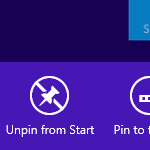Искључите или укључите савете за интеракцију са наратором за дугмад и контроле
Како да искључите или укључите савете за интеракцију са наратором за дугмад и контроле у оперативном систему Виндовс 10
Као што можда већ знате, Наратор је апликација за читање екрана уграђена у Виндовс 10. Наратор омогућава корисницима са проблемима са видом да користе рачунар и обављају уобичајене задатке. Могуће је онемогућити наговештаје за интеракцију које наратор најављује за дугмад и друге контроле. Прегледаћемо како се то може урадити помоћу подешавања или подешавања регистра.
Реклама
Мицрософт описује функцију Наратор на следећи начин:
Наратор вам омогућава да користите рачунар без екрана или миша за обављање уобичајених задатака ако сте слепи или слабовиди. Чита и комуницира са стварима на екрану, попут текста и дугмади. Користите Наратор да читате и пишете е-пошту, претражујете Интернет и радите са документима.
Одређене команде вам омогућавају да се крећете по Виндовс-у, вебу и апликацијама, као и да добијете информације о области рачунара на ком се налазите. Навигација је доступна користећи наслове, везе, оријентире и још много тога. Можете читати текст (укључујући интерпункцију) по страници, пасусу, линији, речи и карактеру, као и да одредите карактеристике попут фонта и боје текста. Ефикасно прегледајте табеле са навигацијом по редовима и колонама.
Наратор такође има режим навигације и читања који се зове Режим скенирања. Користите га да бисте обилазили Виндовс 10 користећи само стрелице нагоре и надоле на тастатури. Такође можете да користите Брајев екран за навигацију по рачунару и читање текста.
Виндовс 10 омогућава прилагођавање опција за Наратор. Можете га променити пречице на тастатури, персонализујте Глас наратора, омогућити Цапс Лоцк упозорења, и више. Можете одабрати глас за наратора, подесите брзину говора, висину и јачину звука.

Наратор подржава Режим скенирања који вам омогућава да се крећете по апликацијама, имејлу и веб страницама помоћу тастера са стрелицама. Такође ћете моћи да користите уобичајене пречице на тастатури да читате текст и директно прелазите на наслове, везе, табеле и оријентире.
Да бисте покренули одређене функције Наратора, можете користити његове пречице на тастатури. Пречице на тастатури укључују посебан тастер за модификацију, који је подразумевано подешен на Цапс Лоцк и Инсерт. Можете да промените модификаторске тастере.
Такође, можете укључити посебне Режим закључавања за модификаторски тастер наратора. Када је омогућен, не морате да притискате Приповедач тастер за покретање функције Наратор.
Наратор долази са подршком за читање ликова фонетски. То јест, читање „а Алфа, б Браво, ц Чарли“ док се крећете „абц“ по карактеру.
Подразумевано, Наратор најављује како да комуницира са контролама попут дугмади. Ево како да онемогућите ове најаве. Ова функција је подразумевано омогућена.
Да бисте искључили савете за интеракцију наратора за дугмад и контроле,
- Отвори Апликација за подешавања.

- Идите на Лакоћа приступа -> Наратор.

- На десној, омогућите наратор ако је потребно.
- Померите се надоле до Промените оно што чујете док читате и комуницирате одељак.
- Искључите (поништите) опцију 'Слушајте савете о томе како да комуницирате са дугмадима и контролама' на десној страни.

Ти си готов. Можете да укључите (поново омогућите) ову опцију у било ком тренутку.
Алтернативно, можете применити подешавање регистра.
Искључите или укључите савете за интеракцију са наратором за дугмад и контроле у регистру
- Отвори Апликација Регистри Едитор.
- Идите на следећи кључ регистратора.
ХКЕИ_ЦУРРЕНТ_УСЕР\СОФТВАРЕ\Мицрософт\Наратор
Погледајте како да одете до кључа регистратора једним кликом.
- Са десне стране измените или креирајте нову 32-битну ДВОРД вредност РеадХинтс.
Напомена: Чак и ако јесте који покреће 64-битни Виндовс и даље морате да креирате 32-битну ДВОРД вредност.
- Подесите његове податке о вредности на једну од следећих вредности:
- 0 - Онемогућено
- 1 - Омогућено (подразумевано се користи)
- Ти си готов.
Да бисте уштедели време, можете преузети следеће датотеке регистра:
Преузмите датотеке регистра
ЗИП архива укључује подешавање за поништавање.
То је то.
Још савета за наратора:
- Промените редослед читања контекста наратора за дугмад и контроле
- Укључите или искључите паузе интонације наратора у оперативном систему Виндовс 10
- Активирајте тастере на тастатури на додир када подигнете прст у Виндовс 10 Наратор
- Омогућите фонетско читање знакова наратора у оперативном систему Виндовс 10
- Омогућите нараторски глас Истицање форматираног текста у оперативном систему Виндовс 10
- Промените ниво контекста наратора за дугмад и контроле у оперативном систему Виндовс 10
- Промените начин на који наратор чита текст са великим словима у оперативном систему Виндовс 10
- Промените ниво опширности наратора у оперативном систему Виндовс 10
- Тастер за закључавање наратора у оперативном систему Виндовс 10
- Промените кључ за модификацију наратора у оперативном систему Виндовс 10
- Омогућите режим скенирања наратора у оперативном систему Виндовс 10
- Промените аудио излазни уређај за наратор у оперативном систему Виндовс 10
- Онемогућите нижу јачину звука других апликација када наратор говори
- Онемогућите услуге на мрежи за наратор у оперативном систему Виндовс 10
- Онемогућите Наратор Хоме у оперативном систему Виндовс 10
- Смањите почетну страницу наратора на траку задатака или системску траку у оперативном систему Виндовс 10
- Прилагодите поставке курсора наратора у оперативном систему Виндовс 10
- Прилагодите глас наратора у оперативном систему Виндовс 10
- Промените распоред тастатуре наратора у оперативном систему Виндовс 10
- Покрените Наратор пре пријављивања у Виндовс 10
- Покрените Наратор након пријављивања у Виндовс 10
- Сви начини за омогућавање наратора у оперативном систему Виндовс 10
- Онемогућите пречицу на тастатури наратора у оперативном систему Виндовс 10
- Слушајте напредне информације о контролама са наратором у оперативном систему Виндовс 10
- Промените пречице на тастатури наратора у оперативном систему Виндовс 10
- Укључите или искључите упозорења Цапс Лоцк наратора у оперативном систему Виндовс 10
- Читање по реченици у наратору у оперативном систему Виндовс 10
- Онемогућите Водич за брзи почетак наратора у оперативном систему Виндовс 10
- Откључајте додатне гласове за текст у говор у Виндовс 10
- Како променити аудио канал наратора у оперативном систему Виндовс 10